Si tiene problemas para reproducir presentaciones de PowerPoint en su computadora, sepa que hay varias formas, gratuitas o de pago, para revertir la situación; mira eso
Si necesita hacer presentaciones de alta calidad rápidamente, ¿qué solución de software utiliza? Puedes preguntarle a un millón de personas y el 99% de ellas ni siquiera tienen que dejar de pensar: dirán que PowerPoint. Otras personas pueden recordarlo Oficina abierta (lo mas barato), Corel Draw (el más sofisticado) y Fundamental (por lo tanto MANZANA!).
Pero no es una opinión minoritaria lo que es importante para usted ahora. En este mercado, específicamente, Microsoft gobierno soberano; y todos somos sus seguidores leales y agradecidos. Al final del día: a dónde iremos Microsoft Office? Vive nuestro futuro brillante: la edad oscura.
eso PowerPoint es un programa intuitivo que permite la creación de proyectos de todos los niveles de complejidad, desde informes escolares hasta presentaciones profesionales. Si se usa correctamente, esta es una herramienta simple, pero muy sofisticada, con una amplia gama de funciones; y por encima de eso, bastante confiable.
Pero, desafortunadamente, nada está a salvo de la pérdida de datos. El archivo de presentación puede estar dañado por cualquier motivo, y solo debe arrepentirse de no haber hecho una copia de seguridad.
Pero no te desesperes: Microsoft estar equipado PowerPoint recuperando sus datos dañados. Si desea que el proceso sea más efectivo y menos estresante, nuestro consejo es: no ignore la última versión de este programa. No Office 98-2003, que todavía tiene muchos usuarios fieles, la presentación se guarda como *.ppt. ¡Camaradas, detengan este retraso! Han pasado casi dos décadas del siglo XXI: ¡actualice ahora al software actual!
Y eso hace una verdadera diferencia: * archivos.pptx roto, compatible con Microsoft Office 2007 y la versión más nueva, tiene una tasa de recuperación mucho mejor que sus primos mayores.
Recupera tus archivos dañados
Bien, entonces algo anda mal con tu archivo. Primero, asegúrese de que no haya problemas con el dispositivo donde se almacena la presentación. Trabajar con una unidad flash o un HDD externo puede ser una mala idea en general, especialmente en computadoras desconocidas: ¿quién sabe qué sucede con el voltaje o con un controlador USB?
La posibilidad de que algo se pierda es mucho mayor cuando se usa almacenamiento externo. Realizar una comprobación de disco: utilidad predeterminada para Windows estara bien. Si hay errores, copie la presentación del dispositivo dañado en su disco principal e intente abrirlo. Existe la posibilidad de que el problema desaparezca.
Si el problema no es el disco, sino el archivo * .ppt / .pptx en sí, entonces es hora de usar una herramienta interna de recuperación de datos PowerPoint.

Traducción: “PowerPoint no puede leer ningún contenido en (nombre de archivo). Por favor verifique los errores y elimínelos. Después de la verificación, verifique su presentación para ver si el resto está bien “
Una versión más reciente del programa reconocerá el documento. “Roto” en la fase de apertura; y, si el daño no es demasiado grave, sugerirá una solución en ese momento. Haga doble clic en archivo; espere a que se cargue el programa y aparece un cuadro de diálogo; despues de eso Curación. ¿Eso ayuda? ¡Qué suerte si te ayudó! Guarde su presentación nuevamente y … respire.
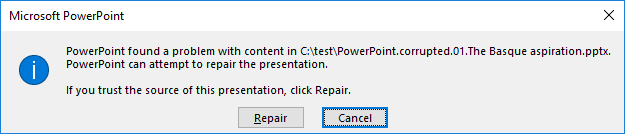
Traducción: “PowerPoint está teniendo problemas con el contenido en (ruta de archivo dañada). PowerPoint intentará mejorar la presentación. Si confía en la fuente de esta presentación, haga clic en “Reparar” “
Pero, muchas veces, abrirá un archivo y el cuadro de diálogo no aparecerá. En este caso, necesita acceder Abierto – Archivo – PowerPoint – y luego, en la ventana que aparece, seleccione el archivo dañado y hacer clic entrar Abierto – Seleccione Abrir y recuperar de la lista
 Microsoft recomienda una solución
Microsoft recomienda una solución¿Sin éxito? Soporte técnico de Microsoft sugiera algunas soluciones más originales, como intentar copiar una diapositiva de un archivo dañado a un nuevo archivo. Para hacer esto, cree Presentacion en blanco – hacer clic Crear diapositivas: reutilizar diapositivas – en columna que aparece a la derecha, haga clic en Buscar – Buscar archivo y seleccione el archivo dañado. La idea es que la diapositiva de la presentación dañada se copie en la nueva presentación.
La segunda forma es intentar abrir el archivo dañado como plantilla. La secuencia de pasos es similar a la última: abra un Presentacion en blanco – en la pestaña El diseño, luego haga clic Temas – Búsqueda por tema – y prueba importar presentación rota a PowerPoint en forma de modelo.
Finalmente puedes cambiar extensión de su archivo dañado .ppt para .rtf e intenta usar Word. Puede perder algunos datos, pero eso sería mejor que nada.
¡Nada funciona! Lo que podemos hacer
Si todos tus esfuerzos hasta ahora han sido en vano, es hora de seguir adelante Aplicaciones y servicios especiales. Por supuesto, puede pedir ayuda a los profesionales desde el principio: es la solución más fácil y garantizada. Pero, desafortunadamente, no es gratis. De hecho, la información es el recurso más valioso que tenemos hoy: así que pagar cinco o diez dólares para salvar un proyecto importante no es tan terrible.

El algoritmo fue desarrollado por File Master
Uno de los algoritmos más sofisticados para recuperar archivos. .ppt/.pptx es desarrollado por Archivo maestro. Puede recuperar archivos directamente en su sitio web a través de la interfaz web (precio: $ 5 por archivo).
Tres pasos para la victoria:
Paso 1: En la página, haz clic en el botón naranja grande Sube el archivo y comienza la recuperación;
Paso 2: Seleccione eso el archivo dañado en su computadora,
Paso 3: tipo tuya correo electrónico, salta A captcha (¿Es esta la parte más difícil?) Espere – Vista previa, paga $ 5 y descargar los resultados. Hecho.

Caja de herramientas de recuperación para PowerPoint
Pero si necesitas solución de escritorio completo para Windows, lo cual es muy relevante si tiene muchos archivos dañados, por lo que le recomendamos encarecidamente herramienta Caja de herramientas de recuperación. Licencia de “Caja de herramientas de recuperación para PowerPoint” cuesta $ 27, pero con él puede recuperar un número ilimitado de archivos, y se garantizará la confidencialidad de sus datos.
Este servicio le dice al usuario de antemano cuántas páginas y objetos se han restaurado con éxito, por lo que no necesita gastar dinero en nada. Y si la arquitectura interna del archivo se destruye por completo, lo cual es muy común con los archivos * .ppt hecho usando la versión anterior PowerPoint 98-2003, el programa inteligente reconocerá los archivos (imágenes, videos, audio, tablas electrónicas) contenidos en la presentación y los almacenará en carpetas separadas. Esto significa que no tendrá mucho trabajo para armar para una nueva presentación utilizando el archivo que recuperó.

Este es un programa avanzado con una interfaz muy simple. No hay detalles finos o configuraciones complicadas: justo Open Recovery Toolbox para PowerPoint – seleccione tu presentación está rota Espere – y guárdalo el resultado.
Cómo recuperar presentaciones de PowerPoint
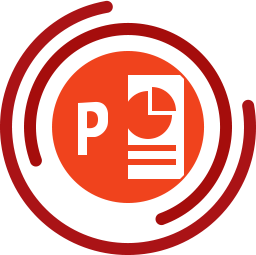
Si un archivo Microsoft PowerPoint no se abre y las funciones internas no pueden recuperar sus archivos PPTX / PPT, esto es lo que debes hacer:
- descargar Caja de herramientas de recuperación para PowerPoint;
- Instalar y ejecutar Caja de herramientas de recuperación para PowerPoint;
- Seleccione su archivo dañado en la primera página del programa;
- Haga clic en próximo;
- Espere a que se restaure el archivo;
- Haga clic en descargar;
- Guarde su presentación restaurada en Microsoft PowerPoint.
¿Qué opinas sobre nuestros consejos para recuperar archivos de PowerPoint ¿roto? ¡Comenta otras formas de guardar tu presentación!
